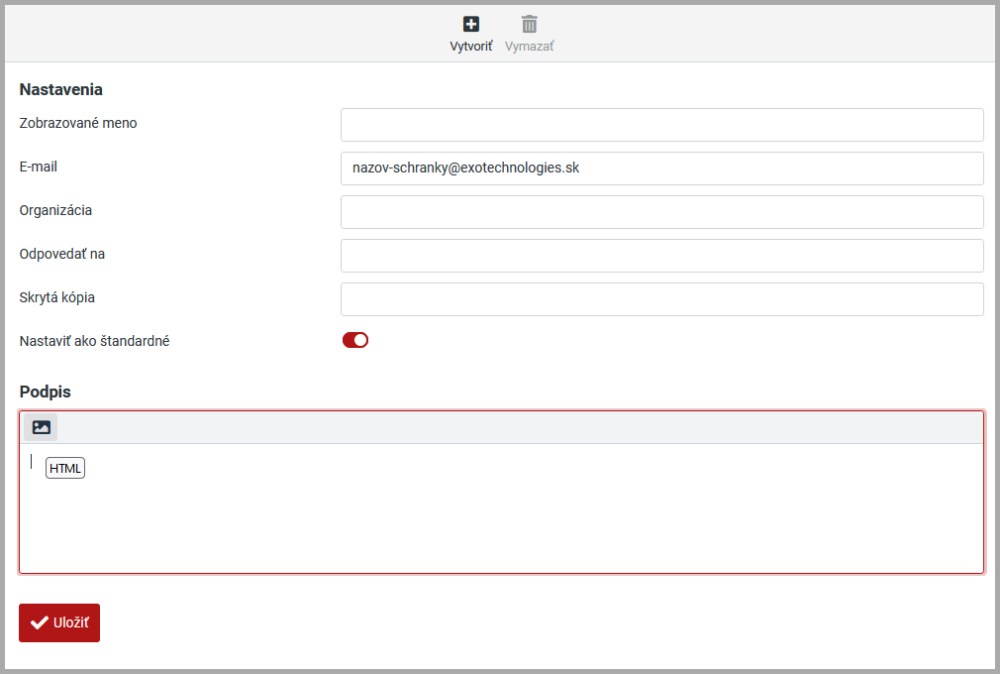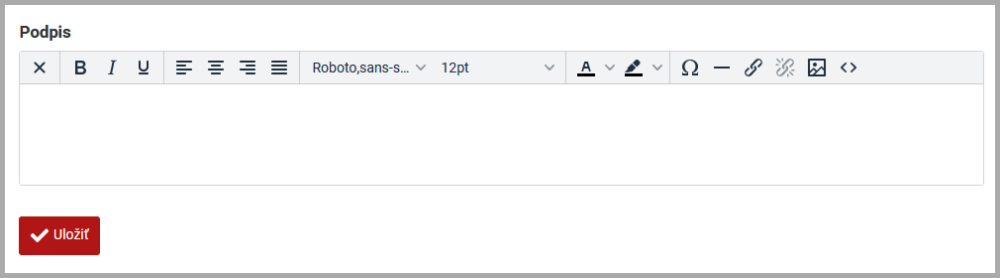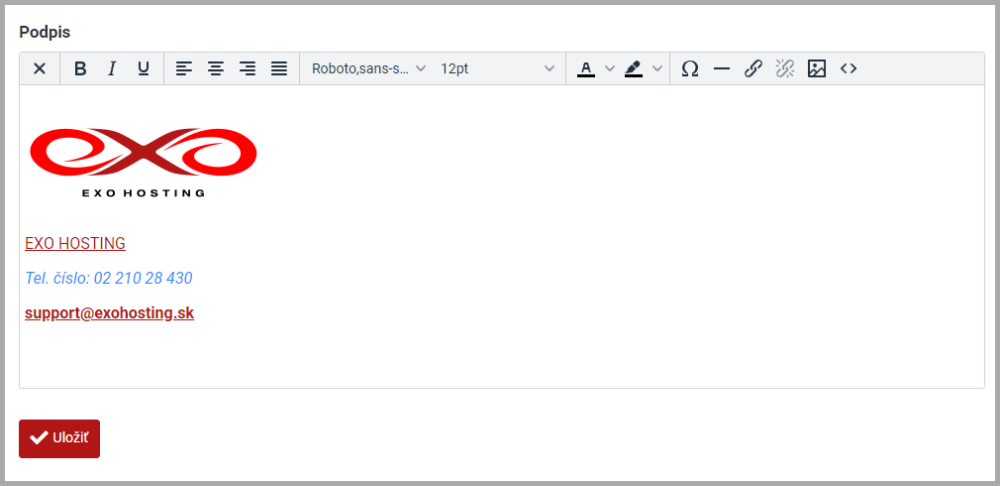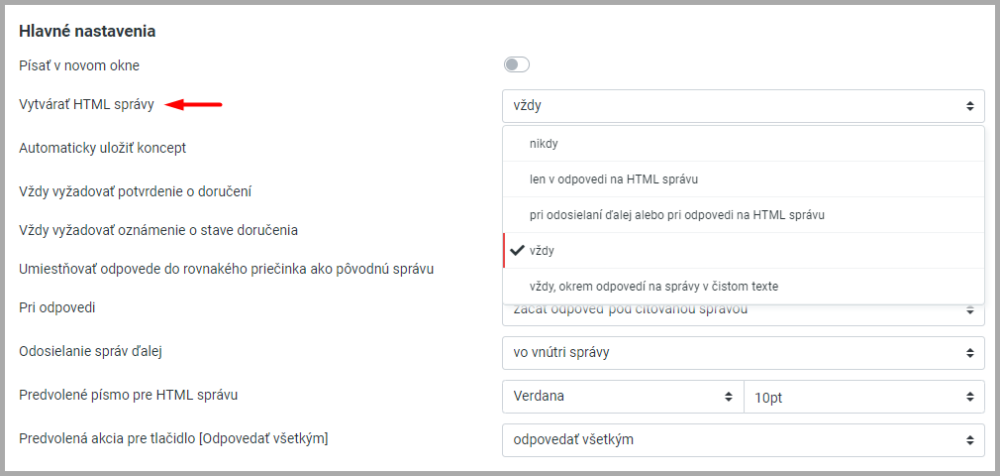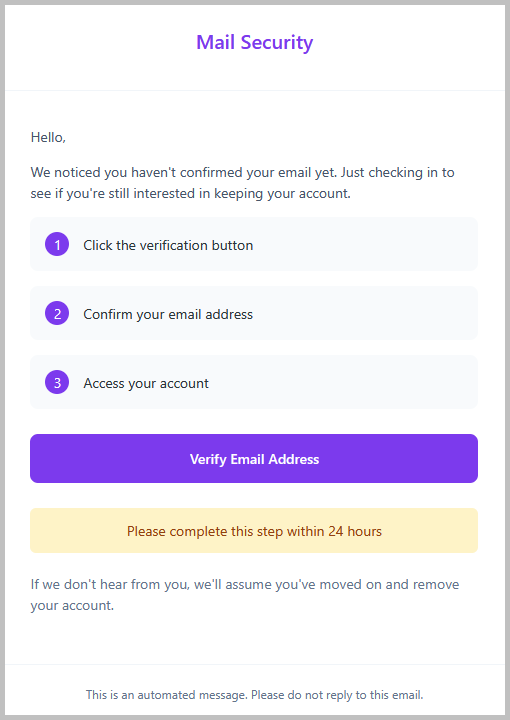Vo Webmail RoundCube si môžete vytvoriť pekný podpis, ktorý bude obsahovať obrázky, farebné odkazy alebo odstavce. Tento podpis, čo si vytvoríte, sa bude odosielať s každým emailom, ktorý odošlete - logicky sa to týka len tých emailov, ktoré odošlete z RoundCube Webmail, ak používate napr. Thunderbird, podpis si musíte vytvoriť (aj) v ňom.
Dôrazne odporúčame, aby ste si do podpisu dávali len relevantné odkazy, ktoré súvisia s vašou doménu resp. webovou stránkou. Vyhýbajte sa presmerovaným odkazom, najmä cez skracovacie URL služby, ako napr. bit.ly, servery prijímateľov správy obsahujúce takéto presmerované odkazy môžu blokovať a tak vaša správa nemusí byť doručená alebo skončí v spame.
Vytvorenie podpisu v RoundCube Webmail
Prihláste sa do RoudCube Webmail, naľavo v tmavom menu kliknite na Nastavenia (ozubené koleso dole), následne na možnosť Identity a potom na názov svojej emailovej schránky:
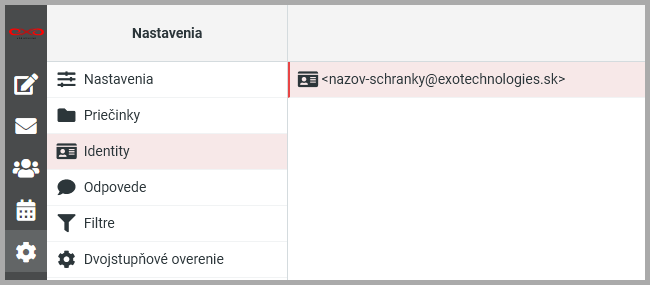
Zobrazia sa možnosti, dole v poli Podpis kliknite na ikonku (HTML):
Kliknutím na ikonku sa objaví viac možnosti, panel pripomína pokročilý editor vo Worde a rovnako to funguje aj v RoundCube, kde si môžete naformátovať rôzne písmo, typ a jeho veľkosť, ako aj farbu. Na konci riadka máte možnosti si vložiť odkazy alebo obrázky (ikony reťaze a krajinky):
Úplne posledná možnosť <> umožňuje vložiť do podpisu HTML kód - to je vhodné pre prípad, ak už máte pripravený kód, ktorý obsahuje obrázky a (alebo) odkazy, napr. takýto:
<p><img src="https://www.exohosting.sk/images/exologo.png" alt="EXO HOSTING" width="240"></p> <p><a href="https://www.exohosting.sk/">EXO HOSTING</a></p> <p><em><span style="color:#1E90FF;">Tel. číslo: 02 210 28 430</span></em></p> <p><strong><a href="mailto:support@exohosting.sk">support@exohosting.sk</a></strong></p>
Kliknite na ikonu <> a vložte si svoj kód do poľa, obdobne ako v tomto prípade a kliknite na Uložiť:
...a výsledok bude napríklad takýto. Podpis si následne môžete upraviť podľa ľubovôle, napríklad zmeniť typ písma alebo jeho farbu. Po úprave podpisu, tak ho ho potrebujete mať, nezabudnite kliknúť na Uložiť:
Povolenie HTML podpisu
HTML podpis si však ešte musíte povoliť. Kliknite na Nastavenia a následne na možnosť Vytváranie správ:
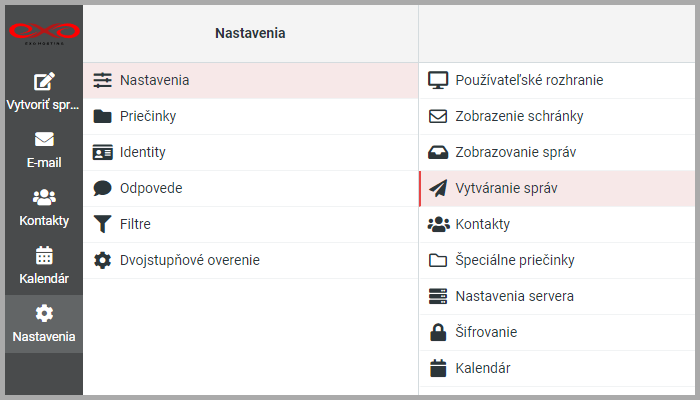
Na riadku Vytvárať HTML správy si vpravo rozkliknite možnosti a vyberte si, pri akej príležitosti si prajete k správam pripájať svoj vytvorený HTML podpis. Najskôr to bude asi možnosť vždy, ale vybrať si môžete aj iné možnosti, podľa toho na aký druh správ budete odpovedať. Po nastavení voľby kliknite dole na Uložiť (mimo obrázka).
Teraz keď budete písať novú správu alebo odpovedať na existujúcu, budete svoj podpis mať priložený:
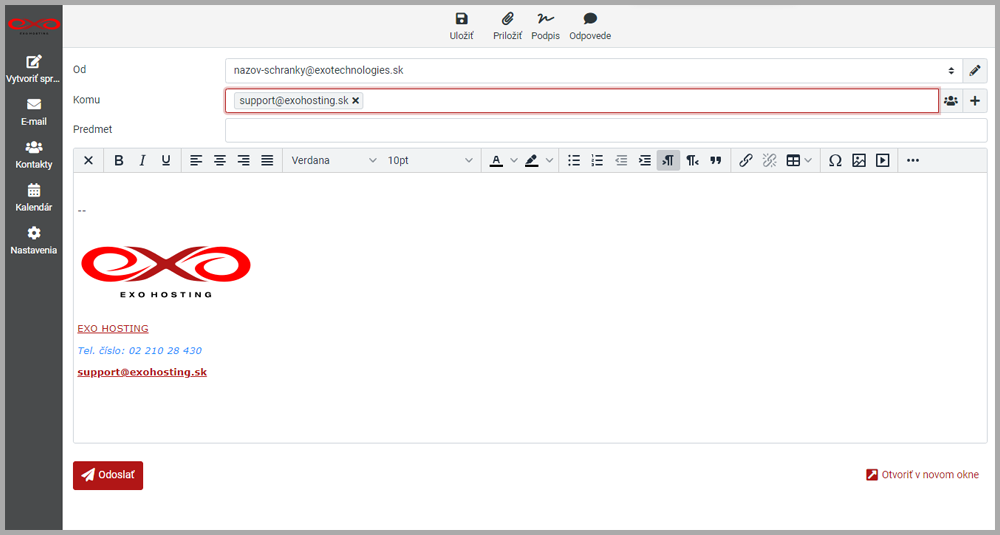
Ako bolo vyššie spomínané, do podpisu si vkladajte len kľúčové informácie. Presmerované odkazy alebo dokonca viac rôznych odkazov, môže spôsobiť, že prísnejšie filtre prijímateľov správ môžu takéto emailové správy posudzovať ako spam.
Pre lepšie zabezpečenie a spoľahlivosti odosielania a doručovania emailov odporúčame použivať SPF, DKIM a DMARC záznamy.
Pozrite aj tento článok
Pozrite aj tento článok